ウィンドウとデスクトップの設定変更による高速化
1.ウィンドウの設定変更による高速化初期設定のWindowsでは、メニューを最小化するときに、ウィンドウがタスクバーに吸い込まれていくようなアニメーション動作をします。しかしこれは、あくまで見た目を演出するためのもので、作業の効率化という意味では逆効果。ここでは、そのアニメーション設定を無効にする方法を紹介します。
「ウィンドウ」タブを選択し、「最小化時のアニメ-ションをやめる」のチェックボックスにチェックをいれます。これで、エクスプロ-ラやウィンドウの動作時のアニメ-ションを停止します。
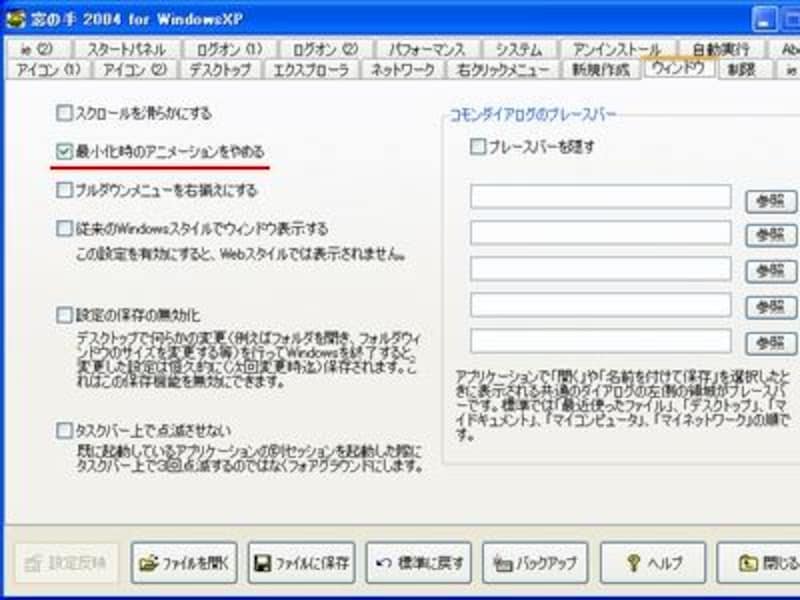 |
| アニメーションを無効化することにより、メモリの節約になりPCの高速化が見込める |
2.デスクトップの設定変更による高速化
Windowsにはアクティブデスクトップという機能が搭載されており、PCのデスクトップにWebページを表示したりJavaアプレットやActiveXコントロールを埋め込んだりと、便利な使い方ができるようになっています。
しかし、この機能、正直いって活用しているケースはまれ。もしアクティブデスクトップ機能が宝の持ち腐れ状態になっているのであれば、いっそのこと無効にしてしまったほうがPCの負担を減らせるというもの。そうしてPCの負担を減らすことで処理の高速化を図るのです。
この設定を行うには「デスクトップ」タブを選択し、「アクティブデスクトップを無効にする」チェックボックスにチェックを入れればOK。
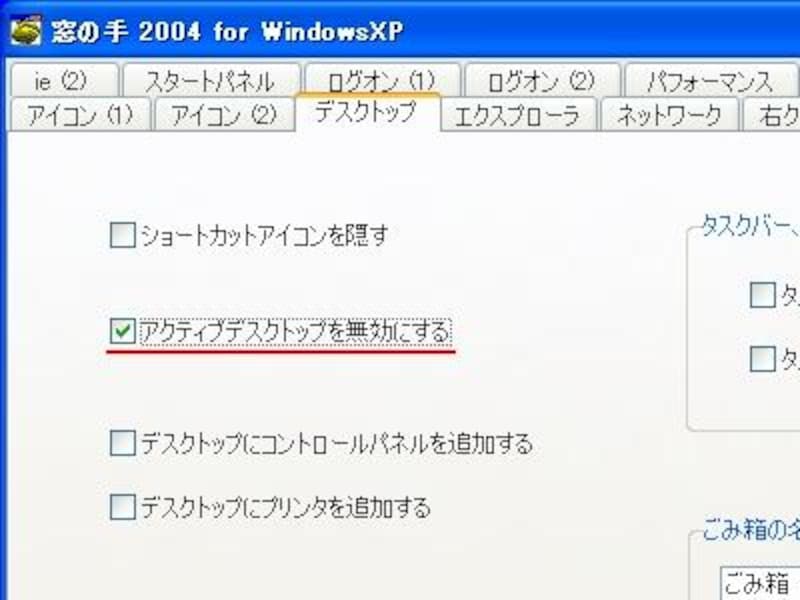 |
| アクティブデスクトップの設定を有効にしていると、大幅にメモリを消費することになり動作が重くなる原因となる |
これらの設定変更は、「設定反映」ボタンを押せば、再起動の必要なくその時点から変更が有効になります。
今回は、「窓の手」を使ったシンプルで即効性が高いと思われる高速化の設定変更をいくつか紹介しました。「窓の手」を使ってできるカスタマイズは無数にあります。興味を持たれた方は、「ヘルプ」ボタンを活用して、ヘルプファイルを一読されることをおすすめします。単にWindowsの設定上手になるだけでなく、Windows自体のしくみについても知らず知らず詳しくなっていけることと思いますよ。






